VSDC Free Video Editor Review: functies, prijs, voor- en nadelen
Met de recente update is VSDC verbeterd in zowel bruikbaarheid als kracht. Multilab LLC gelanceerd VSDC gratis video-editor in 2010 en door de jaren heen ontwikkeld. De officiële GoPro-gemeenschap en veel makers van inhoud hebben deze functierijke tool aanbevolen als de beste bewerkingssoftware voor video-inhoud zoals gameplay en sport. Echter, doet VSDC een goede video-editor voor jou? Zal het voldoen aan de normen die u zoekt naar een redacteur? Dit artikel geeft je een recensie van VSDC gratis video-editor over de functies, prestaties, prijs en meer. Beoordeel hoe goed het is. Laten we beginnen.
Gidslijst
Een korte introductie tot de VSDC gratis video-editor VSDC Gratis video-editorrecensie: voor- en nadelen Is VSDC volledig een gratis video-editor? Het ultieme alternatief voor VSDC gratis video-editor Veelgestelde vragen over VSDC Gratis video-editorEen korte introductie tot de VSDC gratis video-editor
VSDC gratis video-editor is een niet-lineair hulpmiddel, wat betekent dat het uw videobestanden en afbeeldingen in elke volgorde kan combineren en toch een uitstekende compositie kan creëren. Hiermee kunt u fragmenten mengen, lagen maken of zelfs meerdere objecten samenvoegen tot één scène en ze overlappen. Het klinkt misschien ingewikkelder dan je had verwacht, wetende dat VSDC is verbeterd. Voor dit deel zul je de drie belangrijkste functies kennen die VSDC je biedt.
Bewerkingstool voor video's, animatie, audio en afbeeldingen
VSDC is gemaakt voor het bewerken van elk ondersteund bestandstype, inclusief MP4, AVI, MOV, FLV, enz. Het heeft krachtige hulpmiddelen om uw video te verbeteren, zoals overgangen tussen segmenten en teksteditor, zodat u uw titel kunt ontwerpen en de audio vrij kunt wijzigen segmenten. Omdat VSDC een niet-lineaire video-editor is, biedt het natuurlijk nog steeds essentiële functies zoals het aanpassen van de videotint, bijsnijden, splitsen en rotten van beeldmateriaal. VSDC past ook geen watermerk toe op uw bewerkte video.
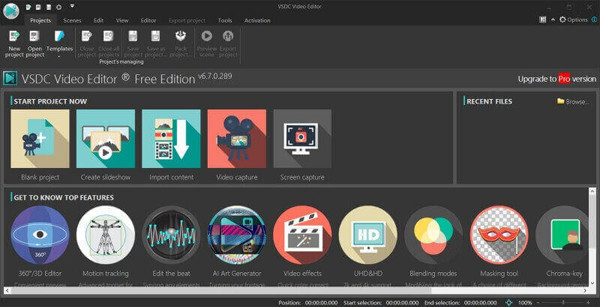
Schermopname met webcam
Veel gebruikers van de VSDC Free Video Editor zijn dol op de schermrecorder. Met elk opnameapparaat kan VSDC het schermgebied aanpassen zoals u dat wilt en kunt u audio importeren. U hoeft zich geen zorgen te maken over een ingewikkelde installatie, aangezien de software u aanbevelingen zal doen voor het instellen van de schermrecorder voor eenvoudige schermopname. Het gebruik van de schermrecorderfunctie vermindert ook de moeilijkheid van het bewerken van de video, omdat u deze direct na de opname kunt bewerken.
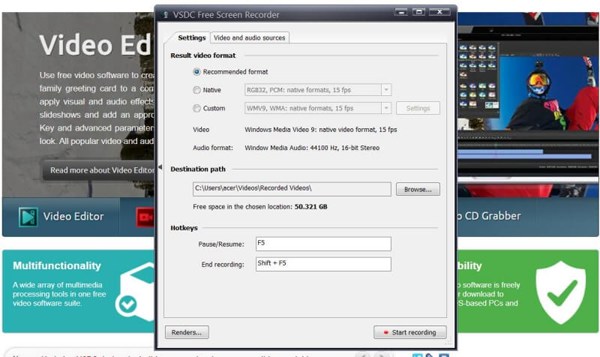
Chroma Key groen scherm verwijderen
Een van de unieke functies van VSDC is de Chroma Key. Dit is het beste om te gebruiken als je jezelf op een groen scherm wilt opnemen en de video wilt bewerken om een achtergrond te plaatsen. Gebruikers van VSDC Free Video Editor houden hier het meest van, vooral de gamers die hun gameplay tijdens het spelen tot een podium willen maken. Maar houd er rekening mee dat de gratis versie alleen de groene chroma verwijdert. Als je andere kleurenschermen hebt, zoals blauw, moet je upgraden naar Pro.
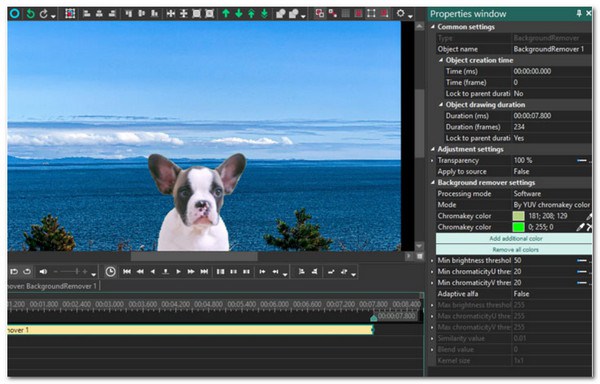
VSDC Gratis video-editorrecensie: voor- en nadelen
Toen de geavanceerde tools werden geïntroduceerd, kon niet iedereen deze gebruiken VSDC gratis video-editor. De interface is genoeg om elke beginner te verwarren. Een enorme hoeveelheid informatie zal een gebruiker overspoelen vanaf het openen van de tool. Zelfs dan, VSDC gratis video-editor biedt zijn professionele functies gratis aan, zodat je de video-editor in een mum van tijd met een beetje geduld kunt gebruiken. Hieronder staan de voor- en nadelen van: VSDC-video-editor:
Pluspunten
Het heeft een primair ondersteund bestandsformaat zoals WebM, MP4, FLV, APNG, enz.
Ondersteunt 4K-uitvoer en een framesnelheid van 120 voor het bewerken en opnemen van video's.
Upload videobestanden rechtstreeks naar sociale platforms zoals Facebook en meer.
Biedt krachtige mogelijkheden zoals Chroma Key, PiP en Color Wheel.
nadelen
De interface van het programma is nog steeds niet verfijnd, zelfs na de recente update.
De niet-standaard workflow en lay-out maken het moeilijk om te navigeren en te gebruiken.
Er wordt geen videovoorbeeld op volledig scherm weergegeven.
Soms crasht en verliest de lopende video.
Er zijn te veel functies verborgen in de submenu's van de tool.
Is VSDC volledig een gratis video-editor?
Het antwoord is ja. Dit is altijd de vraag met betrekking tot het gratis gebruik van professionele tools zoals: VSDC gratis video-editor zonder watermerk toegepast in de video's. Het is echter algemeen bekend dat gratis versies enkele beperkingen hebben. Dus om het je duidelijk te maken, er is een Pro-versie ($19,99 / jr) van VSDC gratis video-editor. In vergelijking met de gratis versie biedt het alleen extra hardwareversnelling, audiogolfvorm, videostabilisatie en enkele speciale effecten.
Het ultieme alternatief voor VSDC gratis video-editor
VSDC gratis video-editor komt met veel functies, maar het kost zoveel tijd om het programma te leren. Dus waarom niet kiezen voor een alternatieve tool voor videobewerking? AnyRec Video Converter is het ultieme alternatief dat u op de markt kunt vinden. U hoeft zich geen zorgen te maken over het leren van een video-editor, omdat deze software een gebruiksvriendelijke interface heeft en zoveel gemakkelijker te navigeren is dan VSDC-video-editor. Het biedt de beste bewerkingstool voor je video's, zoals videoverbeteraars, effecten en filters, ondertitels en nog veel meer. U kunt een professioneel ogende video bereiken door de kwaliteitsresolutie voor uw inhoud te kiezen.

Bied 1080p- en 4K-resolutiekwaliteit voor geüploade videobestanden.
Ondersteunt verschillende bestandsindelingen zoals MP4, MKV, MOV, WebM, enz.
Het heeft een 50x hogere snelheid om bestanden op te slaan met volledige GPU-versnelling.
Schakel in om batchvideo's samen te voegen tot één bestand zonder kwaliteitsverlies.
100% Veilig
100% Veilig
Stap 1.Download het programma naar de officiële website en voer het uit op uw apparaat. Klik op de knop 'Toevoegen' in het midden van het venster om het bestand te kiezen dat u wilt bewerken. U kunt nog een bestand toevoegen door op de knop "Bestanden toevoegen" aan de linkerkant van het venster te klikken.

Stap 2.Klik op de knop "Star Wand" onder de naam van uw bestand en u kunt de verschillende hulpmiddelen zien, zoals bijsnijden, zoomen, effecten of filters toepassen, het audiovolume verhogen en ondertitels toevoegen. Als je de video in verschillende segmenten wilt knippen of inkorten, klik dan op de knop "Schaar" naast de Sterrenstaf.

Stap 3.Ruis verwijderen, videotrillingen verminderen en zelfs de resolutie opschalen vindt u onder de knop "Pallet". U kunt de wijzigingen handmatig toepassen of op de knop 'Toepassen op alles' klikken om het u gemakkelijk te maken. Als u klaar bent met bewerken, klikt u op de knop "Opslaan".
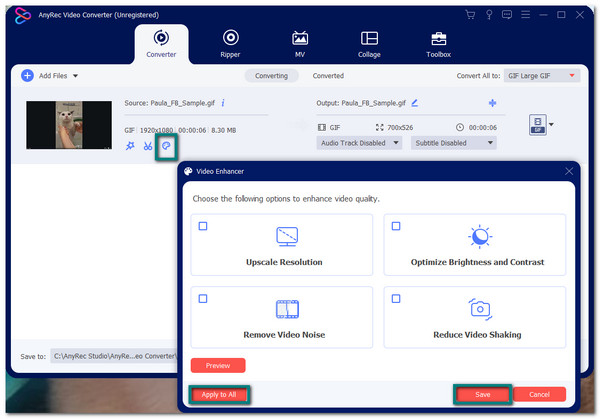
Stap 4.Blader in de optie "Opslaan naar" om de map te kiezen waarin u uw videobestand wilt opslaan. Zodra alles klaar is, klikt u op de knop "Alles converteren" om het proces te starten, en het alternatief voor VSDC Free Video Editor slaat de video automatisch op in de geselecteerde map.

Veelgestelde vragen over VSDC Gratis video-editor
-
Hoe voeg ik ondertitels toe aan mijn video in VSDC Free Video Editor?
Ga naar het Editor-menu en zoek de ondertitels om tekst aan je video's toe te voegen. U kunt rechtstreeks een SRT-bestand uploaden vanuit de map op uw computer. U kunt op de knop "Tekst" klikken om de ondertitels handmatig in realtime te typen.
-
Wat is het systeem vereist voor VSDC?
VSDC Free Video Editor vereist slechts zeer lage systeemvereisten. Het vereist slechts 256 MB RAM voor het programma en 50 MB vrije schijfruimte. Dit is echt ongelooflijk, want je kunt geen andere niet-lineaire video zoals deze vinden.
-
Is VSDC veilig om te downloaden?
Ja. Als je naar de officiële website van VSDC Free Video Editor gaat, zorgen de ontwikkelaars ervoor dat elke nieuwe versie die ze uitbrengen, wordt gescand met alle belangrijke antivirusprogramma's. Dit zorgt ervoor dat VSDC schoon en veilig is om te downloaden.
Conclusie
Om samen te vatten, de VSDC Video Editor is gratis niet-lineaire software om u te helpen professionele video's te maken. Het kan even duren voordat je aan dit programma gewend bent; je kunt net zo goed AnyRec Video Converter gebruiken. Als een alles-in-één oplossing zal het je niet teleurstellen met de videobewerkingstools die het biedt. Als u meer vragen heeft, neem dan contact met ons op.
